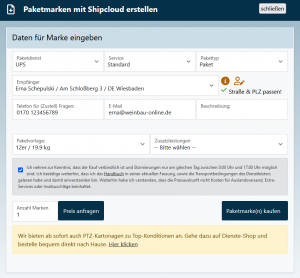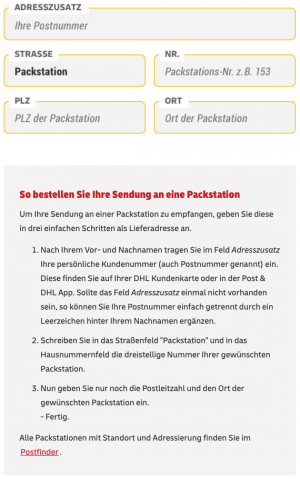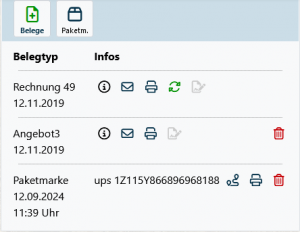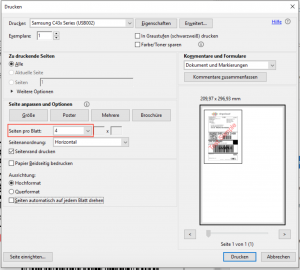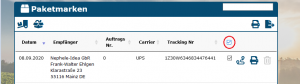Erstellung Paketmarken: Unterschied zwischen den Versionen
Maria (Diskussion | Beiträge) |
|||
| (228 dazwischenliegende Versionen von 14 Benutzern werden nicht angezeigt) | |||
| Zeile 1: | Zeile 1: | ||
'''Wichtig und zu beachten beim Erstellen der Paketmarken:''' | |||
Alle erstellten Paketmarken sind kostenpflichtig, also ist das Erstellen einer "Testmarke" nicht möglich. Auch das händische Abändern von Empfänger_Innen ist nicht möglich, da die Adresse im Code der Paketmarke hinterlegt ist. Das Feld ''Beschreibung'' ist optional oder nur bei Retoure und Auslandsversand auszufüllen. | |||
[[ | Du kannst Paketmarken auch vollständig [[Stornierung|stornieren]]. Dies ist allerdings nur für Ausnahmefälle gedacht und nur eingeschränkt möglich (NUR bis 17:00 Uhr, s.u.). | ||
= | =Vor der ersten Paketmarke= | ||
== | ==Rechnungsadresse / Bankdaten== | ||
Um den Paketmarkenservice von Winestro.Cloud nutzen zu können, müssen wie im Artikel zu [[Teilnahme und Kosten#Ablauf zur Teilnahme am Paketmarken-Service|Teilnahme und Kosten]] beschrieben, unter ''System - Dokumente - Allgemein'' Deine eigenen Daten korrekt und vollständig ausgefüllt sein. Zudem benötigen wir Deine Bankdaten, die unter ''System - Konto ' Rechnung'' zu hinterlegen sind. | |||
==Anlegen von Paketvorlagen== | |||
Im Bereich [[Lieferung|''System - Einstellungen - Lieferung'']] kannst Du Paketvorlagen für die Erstellung von Paketmarken definieren, individualisieren und auch löschen. Diese sind Grundlage für die Berechnung der Preise, werden aber auch für die [[Verhalten bei Schadensmeldungen und Problemen (Nachverfolgung) | ''Meldung von Paketschäden'']] benötigt. Passe daher die Standard-Vorlagen an Deine Kartonagen an und hinterlege die UPS-Zertifizierung. | |||
Im Programm sind die Standard-Paketgrößen hinterlegt (18er, 12er, 6er ...). Klicke auf das Stift-Symbol zum Bearbeiten einer Vorlage. Nun kannst du den Namen, die Abmessungen sowie die Referenznummer anpassen. Sollten Deine Kartons zwar die gleiche Prüfnummer haben, aber von einem anderen Hersteller sein, ist dies kein Problem. Für die Zertifizierung ist ausschließlich die Prüfnummer relevant. Bitte beachte, dass die hinterlegten Kartonagen für den entsprechenden Paketdienstleister zertifiziert sein müssen. Wenn Du Dir nicht sicher bist, ob die Kartons zertifiziert sind, frage Deinen Lieferanten oder den Kartonhersteller. | |||
In unserem Shop bieten wir auch eigene zertifizierte Kartonagen an. Zu diesen gelangst Du über die ''Startseite'' (Kleinanzeigen), oder unter [https://www.winestro.wiki/index.php?title=Dienstleistershop_Einkauf '''Dienste-Shop-Shopübersicht.''''']. | |||
= | <div style="border: 1px solid #f00; padding: 8px; background: #ffecec;"> '''ACHTUNG!''' Der Transport für '''15er''' und '''18er Paketen''' ist von DPD offiziell '''nicht zugelassen'''. Bisher wurden zwar auch 15er- und 18er-Pakete von DPD transportiert, dies ist jedoch nur eine Kulanzleistung, die nicht garantiert ist und jederzeit eingestellt werden kann. | ||
Wir möchten daher darauf hinweisen, dass der Versand von Paketen mit mehr als 12 Flaschen bei DPD nicht garantiert ist. Werden diese Pakete dennoch versendet, erfolgt dies auf eigenes Risiko. Sofern es hier zu Problemen bei der Abholung/ dem Versand kommt, können die Kosten, die dadurch entstanden sind, nicht durch DPD oder uns erstattet werden.</div> | |||
==Zulässige Maße und Gewichte== | |||
{| class="wikitable" | |||
|'''DPD''' | |||
|Max. Gewicht bis 3 kg <br /> Gurtmaß 111 cm <br /> längste Seite max. 50 cm | |||
|Max. Gewicht bis 10 kg | |||
|Max. Gewicht bis 20 kg <br /> Gurtmaß 250 cm <br /> Längste Seite max. 100 cm | |||
|Max. Gewicht bis 31,5 kg <br /> Gurtmaß 300 cm <br /> längste Seite max. 175 cm | |||
|- | |||
|'''UPS''' | |||
|Max. Gewicht 31,5 kg <br /> Gurtmaß 300 cm <br />längste Seite max. 100 cm <br /> zweitlängste Seite max. 76 cm | |||
| | |||
|- | |||
|'''DHL''' | |||
|Max. Gewicht 30 kg <br /> Gurtmaß 360 cm <br />maximal Maße: 120 x 60 x 60 cm | |||
| | |||
|- | |||
|} | |||
''' | '''Berechnung des Gurtmaßes: | ||
(Höhe + Breite) x 2 + Länge = Gurtmaß''' | |||
== | =Erstellung von Paketmarken= | ||
=== | [[Image:Paketmarkenerstellung.png|miniatur|Eine Paketmarke erstellen ]] | ||
==Möglichkeiten zur Erstellung einer Paketmarke== | |||
Es gibt '''drei Wege''', um neue Paketmarken zu erstellen: | |||
# nur im Team Paket: Fülle das Formular '''auf der Startseite''' aus oder suche daneben nach bereits angelegten Kunden und Kundinnen. | |||
# ab Basis Paket: Klicke '''im entsprechenden Auftrag''' auf das Paket-Symbol <i class="far fa-box nb nicon fa-2x" style="color:#b56200" ></i> | |||
# '''aus einer Kundenakte''', entweder direkt oben über das Paket-Symbol <i class="far fa-box nb nicon fa-2x" style="color:#b56200" ></i> oder auch über das Feld ''Paketmarken''. | |||
== | ==Versandservices== | ||
Es gibt verschiedene Versandvarianten, die Du im System auswählen kannst: | |||
=== Erstellung von Retourenmarken === | {| class="wikitable" | ||
Wenn ein Paket fälschlicherweise an einen Kunden geliefert wurde oder von diesem nicht gewünscht wurde, | |'''Standard''' | ||
|UPS, DPD, DHL | |||
|- | |||
|'''Express''' | |||
|UPS: Express Saver, Express 12:00, Express 1 Day Early | |||
DPD: Express 1 Day Early | |||
|- | |||
|'''Sonstiges''' | |||
|UPS Expedited, Retoure | |||
|- | |||
|} | |||
Eine detaillierte Erklärung zu den Expressvarianten findest Du [[Teilnahme und Kosten#Express-Versand | im entsprechenden Artikel]]. | |||
==Ablauf der Erstellung== | |||
# Nach Klicken auf das Paket-Symbol öffnet sich ein neues Fenster 'Paketmarken mit Shipcloud erstellen', in dem Du die Daten für die Marken eingibst. | |||
# Wähle den gewünschten Carrier aus. Als Anbieter stehen DHL, UPS und DPD zur Verfügung. | |||
# Du kannst nun die Art des Services wählen. Die verschiedenen Versandvarianten haben wir [[Erstellung_Paketmarken#Versandservices | hier]] beschrieben. Zudem kann ein Retourenlabel erstellt werden. | |||
# Wähle nun den Empfänger aus. Standardmäßig wird der Rechnungsempfänger angezeigt. Sollte eine abweichende Lieferadresse im Kunden hinterlegt sein, kann alternativ auch diese ausgewählt werden. Achte bei der Adresseingabe in der Kundenakte darauf, dass alle Daten vollständig und korrekt hinterlegt sind. Ist die Adresse fehlerhaft, kann diese nicht ausgewählt werden und ist grau hinterlegt. Fahre mit der Maus über die Adresse, um zu erfahren, was an der Adresse nicht stimmt und korrigiere den Fehler in der Kundenakte. | |||
# Die Kontaktdaten sollten ebenfalls ausgefüllt sein. Insbesondere die E-Mail-Adresse wird benötigt, um die Kunden über den Trackingstatus zu benachrichtigen. Tipp: Wenn keine Telefonnummer von den Kunden/ Kundinnen vorliegt, trage Deine eigene ein, um Probleme mit den Carriern zu vermeiden! | |||
# Wähle bei ''Paketvorlage'' die für den Auftrag passende Kartonage aus. Wenn Du ein Paket versenden willst, welches andere Maße als die vorgegebenen hat, klicke auf ''Manuelle Eingabe'' und gib die Maße per Hand ein. Achte auf die Einhaltung des zulässigen Gurtmaßes, andernfalls können Nachberechnungen anfallen. | |||
# Klicke auf den Button ''Preis anfragen'', um die errechneten und zu erwartenden Kosten zu erfahren, klicke auf ''Paketmarke(n) kaufen'', um die Paketmarke verbindlich zu kaufen. | |||
==Besonderheiten bei der Erstellung von Paketmarken== | |||
===Mehrere Paketmarken für einen Auftrag=== | |||
Bei Aufträgen, für die mehrere gleiche Kartons gepackt werden, kann einfach die Anzahl der zu kaufenden Marken erhöht werden. | |||
Werden unterschiedliche Kartonagen versendet, wiederhole das oben beschriebene Vorgehen für jede einzelne Paketvorlage. | |||
===Zustellhinweise für Fahrer_Innen=== | |||
Um einen Zustellhinweis für Fahrer_Innen zu hinterlassen, gibt es in der Kundenakte das Feld ''"Zustellhinweis für Paketmarken"''. Wenn das Feld ausgefüllt ist, erscheint der Hinweis auf jeder Paketmarke des Kunden/ der Kundin. Das gleiche Feld gibt es auch beim Anlegen einer Lieferadresse. | |||
===Versand mit DPD auf deutsche Inseln=== | |||
Eine Erstellung von DPD-Paketmarken für eine Adresse auf einer deutschen Insel (z.B. Borkum, Juist), ist nur möglich, wenn keine E-Mail-Adresse angegeben ist, da die Sendungsverfolgung nicht möglich ist. Die E-Mail-Adresse kann in der Maske zur Erstellung der Paketmarke entfernt werden (nicht in der Kundenakte löschen!). | |||
===Express-Versand mit DPD=== | |||
Eine Erstellung von DPD-Express Paketmarken ist nur möglich, wenn die E-Mail-Adresse von den Empfänger_Innen entfernt wird. Grund dafür ist, dass es bei DPD aktuell keine Sendungsverfolgung für Expresssendungen gibt und dies durch das E-Mail-Feld automatisch angefragt wird. | |||
===Versand ins Ausland=== | |||
Um eine Paketmarke ins AUsland zu erstellen, ist das Ausfüllen des Feldes''Beschreibung'' zwingend erforderlich. In der Regel handelt es sich um ''wine''. | |||
===Versand an eine DHL Packstation=== | |||
Um an eine Packstation zu versenden, musst Du in der Kundenakte eine abweichende Lieferadresse hinterlegen. Klicke dazu auf das grüne Plus bei Lieferadressen und aktiviere dann den Haken '''Adresse ist eine Packstation'''. Fülle nun die angezeigten Felder nach folgendem Schema aus: [[Image:DHL_Packstation.png|miniatur|DHL Packstation Adressanforderungen]] | |||
*Kundennummer = DHL PACKSTATION Kundennummer (=PostNummer) | |||
*Packstationsnummer = Packstationsnummer | |||
Gib in beiden Feldern nur die Zahlen an! | |||
Für eine Zustellung an eine Packstation sind folgende Informationen erforderlich: | |||
* first_name: Max | |||
* last_name: Mustermann | |||
* care_of: (Postnummer angeben) | |||
* street: Packstation | |||
* street_no: (Nummer der Packstation) | |||
* zip_code: (PLZ angeben) | |||
* city: (Stadt angeben) | |||
Der Versand an eine DHL-Filiale ist nicht möglich. Auch wenn die Frankierung / Erstellung der Marke funktioniert, wird ein Paket voraussichtlich retourniert. | |||
Bitte beachte, dass es bei DHL zu einer Nachberechnung kommt, wenn das Paket später als 10 Tage (nach Erstellung der Marke) bei DHL eingeliefert wird. | |||
===Versand an einen DPD-Paketshop / Pickup-Shop=== | |||
Der Versand direkt an einen DPD-Paketshop durch Versender_Innen ist derzeit nicht möglich. Empfänger_Innen müssen dazu selbst über die Sendungsverfolgung die Zustellart bzw. den Zustellort anpassen, wenn das Paket unterwegs ist. | |||
===Versand an einen UPS-Shop / Access Point=== | |||
Der Versand an einen UPS-Shop ist nicht möglich. Empfänger_Innen müssen dazu selbst über UPS MyCoice Account die Zustellart bzw. den Zustellort anpassen, wenn das Paket unterwegs ist. | |||
===Altersverifikation=== | |||
Der DHL-Service "visueller Alterscheck" ist bei unseren aktuellen Konditionen nicht möglich und kann ignoriert werden. | |||
===Erstellung von Retourenmarken=== | |||
Wenn ein Paket fälschlicherweise an einen Kunden/ eine Kundin geliefert wurde, oder von diesem/dieser nicht gewünscht wurde, kannst Du eine [[Erstellung Retourenmarken|'''Retourenmarke''']] erstellen, die automatisch an Dein Weingut adressiert wird. | |||
==Übersicht aller Paketmarken== | ==Übersicht aller Paketmarken== | ||
An unterschiedlichen Stellen im Programm | An unterschiedlichen Stellen im Programm bekommst Du eine Übersicht über die bereits erstellten Marken. | ||
===Übersicht aller erstellten Paketmarken gesamt=== | ===Übersicht aller erstellten Paketmarken gesamt=== | ||
Unter ''Post - Pakete - | Unter ''Post - Pakete - Paketliste'' findest Du alle erstellten Paketmarken. Hier kannst Du auch anhand des Kunden/ der Kundin oder der Trackingnummer nach bestimmten Sendungen suchen. | ||
Der Status der Sendungsverfolgung wird mit Klick auf das entsprechende Symbol angezeigt. Dabei | Der Status der Sendungsverfolgung wird mit Klick auf das entsprechende Symbol <i class="far fa-route navFont nb fa-2x" title="Trackingstatus aufrufen"></i> angezeigt. Dabei kannst Du den Status von UPS und DPD Paketen direkt einsehen (für Details empfiehlt sich nochmals ein Klick auf die verlinkte Sendungsnummer), für den aktuellen Status einer DHL Sendung sollst Du immer zusätzlich auf den Tracking-Link auf der Sendungsverfolgungs-Seite klicken. | ||
Beachte: Wenn Du mehrere Sendungsverfolgungs-Seiten nacheinander aufrufst, | |||
werden keine separaten Fenster für die jeweilige neue Seite geöffnet. Die vorherige | werden keine separaten Fenster für die jeweilige neue Seite geöffnet. Die vorherige | ||
wird lediglich mit der neuen ersetzt. | wird lediglich mit der neuen ersetzt. | ||
Du kannst die Paketmarke mit einem Klick auf den Löschen-Button | |||
<i title="Liste löschen" class="far fa-trash-alt navFont nr fa-2x" style="color:#C60005" ></i> '''nur am Tag der Erstellung bis 17 Uhr''' [[Stornierung|stornieren]]. Somit sind automatisch alle nach 17 Uhr erstellten Marken nicht stornierbar. | <i title="Liste löschen" class="far fa-trash-alt navFont nr fa-2x" style="color:#C60005" ></i> '''nur am Tag der Erstellung bis 17 Uhr''' [[Stornierung|stornieren]]. Somit sind automatisch alle nach 17 Uhr erstellten Marken <u>nicht</u> stornierbar!! <br> Bitte hier vorsichtig sein, wir können die Marken nicht zurückerstatten. | ||
Einen Listenexport aller Marken im Excelformat | Einen Listenexport aller Marken im Excelformat erhälst Du über das blaue Export Symbol. | ||
===Übersicht aller erstellten Paketmarken je Auftrag=== | ===Übersicht aller erstellten Paketmarken je Auftrag=== | ||
[[Image: | [[Image: Paketmarken im Auftrag.PNG|miniatur|Paketmarke erneut abrufen ]] | ||
Im [[Belege zu einem Auftrag|Dokumentbereich zu einem Auftrag | Im [[Belege zu einem Auftrag|'''Dokumentbereich zu einem Auftrag''']] findest Du alle Belege und eine Übersicht aller erstellten Paketmarken zu einem Auftrag. Du kannst auch hier die Paketmarken über das PDF Symbol, nach der Erstellung, erneut aufrufen und dir die Sendungsverfolgung anzeigen lassen. | ||
===Übersicht aller erstellten Paketmarken je Kunde=== | ===Übersicht aller erstellten Paketmarken je Kunde/ Kundin=== | ||
Alle Marken zu einem Kunden | Alle Marken zu einem Kunden/ einer Kundin siehst Du in der Kundenkartei bei ''Paketmarken''. Du kannst auch hier die Paketmarken über das PDF Symbol, nach der Erstellung, erneut aufrufen und Dir die Sendungsverfolgung anzeigen lassen. | ||
=Paketmarken ausdrucken= | |||
==Druckeinstellung / Standard Labelgrößen== | |||
[[Datei:Druckscreenshot.png|thumb|right|Druckereinstellungen]] | [[Datei:Druckscreenshot.png|thumb|right|Druckereinstellungen]] | ||
Standardmäßig werden die Labels in DIN-A5 erstellt | Standardmäßig werden die Labels in DIN-A5 erstellt und können dann über einen Labeldrucker auf selbstklebende Folien gedruckt werden. Dies ist auch ganz klar unsere Empfehlung, um Probleme mit dem Druckmanager zu vermeiden. Du kannst aber auch 2x A5 oder 4x A6 pro DIN A4-Bogen ausdrucken. Hierfür musst Du Deine Druckereinstellungen anpassen. | ||
==Marken stapelweise ausdrucken über die Paketliste== | |||
[[Datei:Stapeldruck Paketmarken.png|miniatur|Stapeldruck]] | [[Datei:Stapeldruck Paketmarken.png|miniatur|Stapeldruck]] | ||
Über ''Post-Paket-Paketliste'' | Über ''Post-Paket-Paketliste'' kommst Du auf eine Übersicht aller erstellten Paketmarken. Setze einen Haken bei allen Paketmarken, die Du ausdrucken möchtest. Drücke anschließend auf das Druckersymbol über der Auflistung. Alle ausgewählten Marken werden in einer PDF-Datei geöffnet und können gesammelt ausgedruckt werden. Ebenfalls ist es möglich, einen Haken bei allen Paketmarken einer Seite zu setzen, indem Du im obersten Kästchen einen Haken setzt. (Siehe Bild Stapeldruck) | ||
==Marken stapelweise ausdrucken im Druckmanager== | |||
Unter ''Auftrag - | Unter ''Auftrag - Druck'' kannst Du Dir mehrere Marken in einem PDF ausgeben lassen. '''!Achtung!''' Wenn Du verschiedene Labelgrößen hast (A6/A5), kann es passieren, dass sich das PDF nicht öffnen lässt. Du musst die Label dann getrennt voneinander ausdrucken. | ||
Beachte, dass im Druckmanager nur Paketmarken angezeigt werden, die als Dokument zum Auftrag erzeugt worden sind. Paketmarken, die Du von der Startseite oder aus der Kundenakte heraus erzeugst, sind nicht im Druckmanager zu finden. | |||
(Geht auch unter Post | (Geht auch unter Post - Pakete) | ||
==Barcode-Liste der Marken zur Abholung/Abgabe ausdrucken== | |||
Ebenfalls im [[Druckmanager]] sowie in der Übersicht aller Paketmarken können alle Marken gesammelt in einem PDF ausgegeben werden. | Ebenfalls im '''[[Druckmanager]]''', sowie in der Übersicht aller Paketmarken, können alle Marken, gesammelt in einem PDF, ausgegeben werden. Du kannst in den Druckeinstellungen dann beispielsweise beidseitigen Druck und 6 Seiten pro Blatt einstellen. Dann bekommst Du eine kompakte Übersicht aller Marken, die der Carrier bei Einlieferung oder Abholung einfach abscannen kann, ohne jedes Paket extra einzeln zu scannen. | ||
== | =Tracking-Status/Sendungsbenachrichtigung= | ||
==Tracking-Status automatisch an den Kunden/ die Kundin versenden== | |||
Wenn Du beim Erstellen der Paketmarken die E-Mail Adresse von Empfänger_Innen angibst, wird dieser automatisch zu verschiedenen Zeitpunkten von Shipcloud über den Status seiner/ihrer Sendung informiert. Wie diese Meldungen aussehen sollen, kannst Du im Individualisierungsdokument entscheiden, mehr dazu unter '''[[Einstellungen zu Shipcloud]]'''. Hier findest Du auch nützliche Textbausteine/Vorlagen, je nach Carrier. | |||
==Abstellgenehmigung== | |||
Bitte lies Dir dazu dringend [[Verhalten bei Schadensmeldungen und Problemen (Nachverfolgung)#Das_Paket_ist_schon_unterwegs | diese Seite]] durch und schaue Dir einmal unsere [[Einstellungen_zu_Shipcloud#ACHTUNG: Angebot in Stoßzeiten|Textbausteine zur Sendungsverfolgung an]], welche es den Empfängern/ Empfängerinnen erleichtert, die Ware zu empfangen. | |||
Ist Dein Kunde/ Deine Kundin zu Hause nicht anzutreffen, besteht für sie als Paketempfänger_Innen u.a. die Möglichkeit, eine Abstellgenehmigung zu erteilen. Der Paketbote/ Die Paketbotin erhält so die Erlaubnis, das Paket an einem bestimmten Ort abzustellen, ohne dass es durch den Kunden/ die Kundin persönlich in Empfang genommen werden muss. Dies ist gerade in Krisenzeiten die bevorzugte Methode der Zusteller_Innen. Viele Empfänger_Innen sind dieser Lösung auch nicht mehr abgeneigt. | |||
Bei '''UPS''' ist zur Erteilung dieser Abstellgenehmigung die Registrierung von Empfänger_Innen bei UPS MyChoice erforderlich. Hier können im Anschluss verschiedene Optionen verwaltet werden. Da die Registrierung bei UPS MyChoice zeitlich etwas Vorlauf braucht, kann alternativ ein Zettel an die Tür gehängt werden. Dieser sollte die Adresse von dem oder der Empfänger_In, die Trackingnummer des Pakets, den gewünschten Abstellort, sowie Datum und Unterschrift enthalten. Ob diese Lösung funktioniert, hängt letztendlich von dem oder der jeweiligen UPS-Mitarbeiter_In ab und kann nicht garantiert werden. | |||
'''Wichtig : Bei Abstellgenehmigungen wird keine Haftung seitens UPS übernommen. Bei Verlust des Pakets gibt es demnach keine Erstattung.''' | |||
Bei '''DPD''' kann die Abstellgenehmigung entweder über das Originaltracking eines Pakets (nach zusätzlicher Eingabe der PLZ) oder über Deinen myDPD-Account erteilt werden. | |||
'''Wichtig : Bei Abstellgenehmigungen wird keine Haftung seitens DPD übernommen. Bei Verlust des Paketes gibt es demnach keine Erstattung.''' | |||
Auch bei '''DHL''' müssen sich Empfänger_Innen, vor Erteilen der Abstellgenehmigung, online kostenlos bei DHL registrieren. | |||
= | =Werbesendungen und Stapelweise Erstellung von Marken zu Weihnachten etc.= | ||
Sobald Du für einen Kunden/ eine Kundin mehrere Lieferadressen angelegt hast, kannst Du die stapelweise Erstellung von Paketmarken aktivieren. Dies kann praktisch sein, wenn Du im Auftrag eines Kunden/ einer Kundin beispielsweise hunderte Präsente verschicken sollst. | |||
Du kannst für einen Kunden/ eine Kundin beliebig viele Lieferadressen händisch anlegen (über die [[Kundenkarteikarte]]) oder auch den [[Kundenkarteikarte#Lieferadressen | praktischen Lieferadressen-Import]] nutzen. Solltest Du hier Probleme haben, können wir die Adressen gern kostenpflichtig, und je nach Aufwand abgerechnet, für Dich hinterlegen. | |||
Wenn | Wenn Du nun für einen Kunden/ eine Kundin, der/ die mehrere Lieferadressen hinterlegt hat, eine Marke erstellen möchtest, ist im Drop-Down Menü zur Auswahl der Lieferadresse die Option ''Stapelverarbeitung für Lieferadressen aktivieren'' angezeigt. | ||
Anschließend kannst Du in 20er Schritten die Marken erstellen. '''Nutze die stapelweise Erstellung nur vor 17 Uhr!!!!''' | |||
Vorab: Wenn Du den Preisvorteil für Pakete bis 3kg (1er Weinpakete) von DPD nutzen möchtest, gehe sicher, dass Du zuvor die passende Kartonagengröße unter ''System - Einstellungen - Lieferung'' angelegt hast. Sonst wird der Preis für die nächst größere Staffel berechnet. | |||
Achtung: Bitte bedenke, dass das stapelweise Erstellen von | |||
Paketmarken auf eigene Gefahr geschieht. | |||
Klicke zum Erstellen in jedem Fall '''nur einmal'''. Sonst | |||
könnte es passieren, dass Du anschließend 20 Marken doppelt hast. | |||
Sollte es zu einem Abbruch kommen oder ungewöhnlich lange dauern, | |||
'''prüfe in jedem Fall vor einem Neuversuch die | |||
[[Erstellung_Paketmarken#Übersicht aller Paketmarken |Übersicht aller Paketmarken]]!''' | |||
Die Erstellung von 20 Marken gleichzeitig kann natürlich ohnehin | |||
länger dauern, als die Erstellung einer einzelnen Marke. | |||
<div style="border: 1px solid #f00; padding: 8px; background: #ffecec;">'''Wichtig''': Bitte lies die untenstehenden Punkte und häufigen Fragen!''</div> | |||
Nach Erstellung aller benötigten Marken-Stapel kannst Du diese wie gewohnt bequem über die Übersichtsliste oder auch den [[Druckmanager]], als ein vielseitiges PDF, für den Druck ausgeben. Auch hier ist je nach Seitenmenge eine längere Wartezeit zu erwarten. | |||
==ACHTUNG: Hinweis zum Versand sehr großer Mengen== | |||
Gerade in der Vorweihnachtszeit oder zu wichtigen Terminen kommt es vor, dass Du evtl. sehr große Mengen weit über Deinem üblichen Maß auf einen Schlag versenden willst. (Grob lassen sich mehr als 20 Pakete hier einordnen.) Bitte beachte, dass das die Abholung der Anbieter vor extreme Herausforderungen stellen wird. Die Flotte der Abhol-Wagen wird in der Regel als Mischkalkulation des Gebietes betrachtet, in dem Du versendest. Kleinere Abweichungen können durch einen extra Wagen kompensiert werden, aber bei extrem großen Mengen ist das nicht mehr möglich. Z.B. bei Mengen ab 100 reichen selbst mehrere Wagen nicht mehr aus und ein LKW müsste geschickt werden. Dann ist der Ärger schnell groß, wenn am nächsten Morgen kein LKW vor der Tür steht, der das mitnehmen kann. Bitte habe hier Verständnis, dass soetwas einer vorausschauenden Planung von Dir und Kommunikation mit dem Versanddienstleister bedarf. | |||
Bitte bauftrage bei großen Abholungen eine gesonderte Abholung direkt mit Deinem Wunsch-Carrier. | |||
== | =Häufige Fragen und Probleme= | ||
==Bei sehr vielen Lieferadressen im Auftrag oder in der jeweiligen Kundenakte fällt mir die Suche und Paketmarkenerzeugung sehr schwer!== | |||
Gehe wie folgt vor: | |||
* Gehe beim jeweiligen Auftrag in den Reiter ''Einstellung''. | |||
* Drücke die Tastenkombination '''STRG + F'''. | |||
* Unten öffnet sich ein Suchfeld und gebe einfach einen Teil der Lieferadresse ein. | |||
* Oben rechts wird direkt zur passenden Lieferadresse gesprungen. | |||
* Wähle die gewünschte Adresse aus. | |||
* Aktualisiere den jeweiligen Tab. | |||
* Gehe mit einem Klick auf ''Paketmarke erstellen''. | |||
* Die zuvor eingestellte Lieferadresse wird direkt bei der Paketmarkenerstellung hinterlegt. | |||
So kommst Du möglichst schnell ans Ziel und hast im Auftrag auch die richtige Lieferadresse eingepflegt. | |||
==Beim Import von Lieferadressen bricht der Import bei Sonderzeichen wie ö/ß ab!== | |||
Die CSV-Datei wird in einem entsprechenden Format mit einer einheitlichen Kodierung (UTF8) erwartet. Je nach PC-Konfiguration kann das jedoch verstellt sein - teilweise kann das auch passieren, wenn Du Daten aus externen Quellen kopierst. | |||
Gehe wie folgt vor: | |||
* Ziehe Dir die Vorlagendatei direkt bei der Import-Möglichkeit. | |||
* Füge hier die Adressen ein und passe die Formatierung an (beachte überlange Firmennamen ggf. zu kürzen - das können dann wiederum die Paketdienstleister nicht verarbeiten). | |||
* Gehe nun auf "Speichern unter" in Excel. | |||
* Speichere die Datei als "CSV UTF8" (es gibt unter dem Dateinamen eine Option). | |||
* Lade die Datei nun ins Programm. | |||
== | ==Der Paketmarken-Stapeldruck ist ausgegraut!== | ||
Bei mindestens einer Lieferadresse gibt es Probleme. Bleibe mit der Maus über dem ausgegrauten Stapeldruck / der ausgegrauten Adresse stehen, um zu sehen, woher das Problem kommt. | |||
==Ein Kunde/ eine Kundin oder eine Lieferadresse ist ausgegraut== | |||
Fahre mit der Maus über die Lieferadresse, um das Problem zu sehen! | |||
==Wie lange ist eine Marke gültig?== | |||
Die UPS und DPD Paketmarken können innerhalb der nächsten vier Wochen, ab Erstelldatum, verwendet werden. DHL-Paketmarken müssen spätestens am 10. Tag nach der Erstellung bei DHL eingeliefert/ von DHL abgeholt werden (mit Scan), da es ansonsten zu einer Nachberechnung seitens DHL kommt. | |||
== | ==Zusatzinformationen/Zustellhinweis für Paketmarken== | ||
Um einen ''Zustellhinweis'' für Fahrer_Innen zu hinterlassen, gibt es in der Kundenakte das Feld "''Zustellhinweis für Paketmarken"'' [[Neuer_Kunde#Lieferung | (beim Anlegen eines Kunden/ einer Kundin]] oder beim Bearbeiten der Kundendaten). Wenn das Feld ausgefüllt ist, erscheint der Hinweis auf jeder Paketmarke des Kunden/ der Kundin. Das gleiche Feld gibt es auch[[Kundenkarteikarte#Lieferadressen | ''Anlegen einer Lieferadresse'']]. | |||
==Zusatzinformationen bei Lieferadressen== | |||
Leider haben wir auf das Layout, welches Shipcloud für die Marken festlegt, keinen Einfluss. | Leider haben wir auf das Layout, welches Shipcloud für die Marken festlegt, keinen Einfluss. | ||
Dennoch gibt eine Möglichkeit Zusatzinformationen auf der Paketmarke zu vermerken. | Dennoch gibt eine Möglichkeit, Zusatzinformationen auf der Paketmarke zu vermerken. | ||
Speichere die Adresse des Kunden/ der Kundin, in der Kundenakte, als Lieferadresse und schreibe in das Straßenfeld: | |||
Straßenname, Hausnummer - Absatz - Zustellinformation Zusatz; das Feld für die Hausnummer | Straßenname, Hausnummer - Absatz - Zustellinformation Zusatz; das Feld für die Hausnummer füllst Du dann mit einem Minuszeichen. | ||
==Kann ich UPS MyChoice Business für Unternehmen nutzen?== | |||
MyChoice | MyChoice kannst Du für Unternehmen leider nicht in Verbindung mit dem Paketmarkenservice nutzen. | ||
Über MyChoice für Unternehmen können ausschließlich Sendungen verwaltet werden, die auch in UPS angelegt werden. Dieses System wäre, selbst wenn wir Vertragsdaten herausgeben könnten, mit unserem Partner gar nicht verknüpfbar. | Über MyChoice für Unternehmen können ausschließlich Sendungen verwaltet werden, die auch in UPS angelegt werden. Dieses System wäre, selbst wenn wir Vertragsdaten herausgeben könnten, mit unserem Partner gar nicht verknüpfbar. | ||
==Ich bekomme eine Timeout Meldung bei der Paketmarkenerstellung und kann keine Paketmarken generieren!== | |||
Sollte die Erstellung der Paketmarke nicht funktionieren, könnten die Server der Carrier nicht erreichbar sein. Den Serverstatus kannst Du [https://status.shipcloud.io/ '''HIER'''] mit einem Klick einsehen. | |||
==Kann ich eine Paketmarke erzeugen, ohne einen Kunden/ eine Kundin anzulegen?== | |||
Das geht nur für Team-Paket-User_Innen. Als Basis- bis Premium-User_In empfehlen wir, die Person als Lieferadresse im Rechnungskunden (oder einem beliebigen anderen) anzulegen und so die Paketmarke zu erstellen. Anschließend kannst Du die Lieferadresse auch wieder löschen. | |||
Aktuelle Version vom 21. Oktober 2025, 15:14 Uhr
Wichtig und zu beachten beim Erstellen der Paketmarken: Alle erstellten Paketmarken sind kostenpflichtig, also ist das Erstellen einer "Testmarke" nicht möglich. Auch das händische Abändern von Empfänger_Innen ist nicht möglich, da die Adresse im Code der Paketmarke hinterlegt ist. Das Feld Beschreibung ist optional oder nur bei Retoure und Auslandsversand auszufüllen.
Du kannst Paketmarken auch vollständig stornieren. Dies ist allerdings nur für Ausnahmefälle gedacht und nur eingeschränkt möglich (NUR bis 17:00 Uhr, s.u.).
Vor der ersten Paketmarke
Rechnungsadresse / Bankdaten
Um den Paketmarkenservice von Winestro.Cloud nutzen zu können, müssen wie im Artikel zu Teilnahme und Kosten beschrieben, unter System - Dokumente - Allgemein Deine eigenen Daten korrekt und vollständig ausgefüllt sein. Zudem benötigen wir Deine Bankdaten, die unter System - Konto ' Rechnung zu hinterlegen sind.
Anlegen von Paketvorlagen
Im Bereich System - Einstellungen - Lieferung kannst Du Paketvorlagen für die Erstellung von Paketmarken definieren, individualisieren und auch löschen. Diese sind Grundlage für die Berechnung der Preise, werden aber auch für die Meldung von Paketschäden benötigt. Passe daher die Standard-Vorlagen an Deine Kartonagen an und hinterlege die UPS-Zertifizierung.
Im Programm sind die Standard-Paketgrößen hinterlegt (18er, 12er, 6er ...). Klicke auf das Stift-Symbol zum Bearbeiten einer Vorlage. Nun kannst du den Namen, die Abmessungen sowie die Referenznummer anpassen. Sollten Deine Kartons zwar die gleiche Prüfnummer haben, aber von einem anderen Hersteller sein, ist dies kein Problem. Für die Zertifizierung ist ausschließlich die Prüfnummer relevant. Bitte beachte, dass die hinterlegten Kartonagen für den entsprechenden Paketdienstleister zertifiziert sein müssen. Wenn Du Dir nicht sicher bist, ob die Kartons zertifiziert sind, frage Deinen Lieferanten oder den Kartonhersteller.
In unserem Shop bieten wir auch eigene zertifizierte Kartonagen an. Zu diesen gelangst Du über die Startseite (Kleinanzeigen), oder unter Dienste-Shop-Shopübersicht..
Zulässige Maße und Gewichte
| DPD | Max. Gewicht bis 3 kg Gurtmaß 111 cm längste Seite max. 50 cm |
Max. Gewicht bis 10 kg | Max. Gewicht bis 20 kg Gurtmaß 250 cm Längste Seite max. 100 cm |
Max. Gewicht bis 31,5 kg Gurtmaß 300 cm längste Seite max. 175 cm |
| UPS | Max. Gewicht 31,5 kg Gurtmaß 300 cm längste Seite max. 100 cm zweitlängste Seite max. 76 cm |
|||
| DHL | Max. Gewicht 30 kg Gurtmaß 360 cm maximal Maße: 120 x 60 x 60 cm |
Berechnung des Gurtmaßes: (Höhe + Breite) x 2 + Länge = Gurtmaß
Erstellung von Paketmarken
Möglichkeiten zur Erstellung einer Paketmarke
Es gibt drei Wege, um neue Paketmarken zu erstellen:
- nur im Team Paket: Fülle das Formular auf der Startseite aus oder suche daneben nach bereits angelegten Kunden und Kundinnen.
- ab Basis Paket: Klicke im entsprechenden Auftrag auf das Paket-Symbol
- aus einer Kundenakte, entweder direkt oben über das Paket-Symbol oder auch über das Feld Paketmarken.
Versandservices
Es gibt verschiedene Versandvarianten, die Du im System auswählen kannst:
| Standard | UPS, DPD, DHL |
| Express | UPS: Express Saver, Express 12:00, Express 1 Day Early
DPD: Express 1 Day Early |
| Sonstiges | UPS Expedited, Retoure |
Eine detaillierte Erklärung zu den Expressvarianten findest Du im entsprechenden Artikel.
Ablauf der Erstellung
- Nach Klicken auf das Paket-Symbol öffnet sich ein neues Fenster 'Paketmarken mit Shipcloud erstellen', in dem Du die Daten für die Marken eingibst.
- Wähle den gewünschten Carrier aus. Als Anbieter stehen DHL, UPS und DPD zur Verfügung.
- Du kannst nun die Art des Services wählen. Die verschiedenen Versandvarianten haben wir hier beschrieben. Zudem kann ein Retourenlabel erstellt werden.
- Wähle nun den Empfänger aus. Standardmäßig wird der Rechnungsempfänger angezeigt. Sollte eine abweichende Lieferadresse im Kunden hinterlegt sein, kann alternativ auch diese ausgewählt werden. Achte bei der Adresseingabe in der Kundenakte darauf, dass alle Daten vollständig und korrekt hinterlegt sind. Ist die Adresse fehlerhaft, kann diese nicht ausgewählt werden und ist grau hinterlegt. Fahre mit der Maus über die Adresse, um zu erfahren, was an der Adresse nicht stimmt und korrigiere den Fehler in der Kundenakte.
- Die Kontaktdaten sollten ebenfalls ausgefüllt sein. Insbesondere die E-Mail-Adresse wird benötigt, um die Kunden über den Trackingstatus zu benachrichtigen. Tipp: Wenn keine Telefonnummer von den Kunden/ Kundinnen vorliegt, trage Deine eigene ein, um Probleme mit den Carriern zu vermeiden!
- Wähle bei Paketvorlage die für den Auftrag passende Kartonage aus. Wenn Du ein Paket versenden willst, welches andere Maße als die vorgegebenen hat, klicke auf Manuelle Eingabe und gib die Maße per Hand ein. Achte auf die Einhaltung des zulässigen Gurtmaßes, andernfalls können Nachberechnungen anfallen.
- Klicke auf den Button Preis anfragen, um die errechneten und zu erwartenden Kosten zu erfahren, klicke auf Paketmarke(n) kaufen, um die Paketmarke verbindlich zu kaufen.
Besonderheiten bei der Erstellung von Paketmarken
Mehrere Paketmarken für einen Auftrag
Bei Aufträgen, für die mehrere gleiche Kartons gepackt werden, kann einfach die Anzahl der zu kaufenden Marken erhöht werden. Werden unterschiedliche Kartonagen versendet, wiederhole das oben beschriebene Vorgehen für jede einzelne Paketvorlage.
Zustellhinweise für Fahrer_Innen
Um einen Zustellhinweis für Fahrer_Innen zu hinterlassen, gibt es in der Kundenakte das Feld "Zustellhinweis für Paketmarken". Wenn das Feld ausgefüllt ist, erscheint der Hinweis auf jeder Paketmarke des Kunden/ der Kundin. Das gleiche Feld gibt es auch beim Anlegen einer Lieferadresse.
Versand mit DPD auf deutsche Inseln
Eine Erstellung von DPD-Paketmarken für eine Adresse auf einer deutschen Insel (z.B. Borkum, Juist), ist nur möglich, wenn keine E-Mail-Adresse angegeben ist, da die Sendungsverfolgung nicht möglich ist. Die E-Mail-Adresse kann in der Maske zur Erstellung der Paketmarke entfernt werden (nicht in der Kundenakte löschen!).
Express-Versand mit DPD
Eine Erstellung von DPD-Express Paketmarken ist nur möglich, wenn die E-Mail-Adresse von den Empfänger_Innen entfernt wird. Grund dafür ist, dass es bei DPD aktuell keine Sendungsverfolgung für Expresssendungen gibt und dies durch das E-Mail-Feld automatisch angefragt wird.
Versand ins Ausland
Um eine Paketmarke ins AUsland zu erstellen, ist das Ausfüllen des FeldesBeschreibung zwingend erforderlich. In der Regel handelt es sich um wine.
Versand an eine DHL Packstation
Um an eine Packstation zu versenden, musst Du in der Kundenakte eine abweichende Lieferadresse hinterlegen. Klicke dazu auf das grüne Plus bei Lieferadressen und aktiviere dann den Haken Adresse ist eine Packstation. Fülle nun die angezeigten Felder nach folgendem Schema aus:
- Kundennummer = DHL PACKSTATION Kundennummer (=PostNummer)
- Packstationsnummer = Packstationsnummer
Gib in beiden Feldern nur die Zahlen an!
Für eine Zustellung an eine Packstation sind folgende Informationen erforderlich:
- first_name: Max
- last_name: Mustermann
- care_of: (Postnummer angeben)
- street: Packstation
- street_no: (Nummer der Packstation)
- zip_code: (PLZ angeben)
- city: (Stadt angeben)
Der Versand an eine DHL-Filiale ist nicht möglich. Auch wenn die Frankierung / Erstellung der Marke funktioniert, wird ein Paket voraussichtlich retourniert.
Bitte beachte, dass es bei DHL zu einer Nachberechnung kommt, wenn das Paket später als 10 Tage (nach Erstellung der Marke) bei DHL eingeliefert wird.
Versand an einen DPD-Paketshop / Pickup-Shop
Der Versand direkt an einen DPD-Paketshop durch Versender_Innen ist derzeit nicht möglich. Empfänger_Innen müssen dazu selbst über die Sendungsverfolgung die Zustellart bzw. den Zustellort anpassen, wenn das Paket unterwegs ist.
Versand an einen UPS-Shop / Access Point
Der Versand an einen UPS-Shop ist nicht möglich. Empfänger_Innen müssen dazu selbst über UPS MyCoice Account die Zustellart bzw. den Zustellort anpassen, wenn das Paket unterwegs ist.
Altersverifikation
Der DHL-Service "visueller Alterscheck" ist bei unseren aktuellen Konditionen nicht möglich und kann ignoriert werden.
Erstellung von Retourenmarken
Wenn ein Paket fälschlicherweise an einen Kunden/ eine Kundin geliefert wurde, oder von diesem/dieser nicht gewünscht wurde, kannst Du eine Retourenmarke erstellen, die automatisch an Dein Weingut adressiert wird.
Übersicht aller Paketmarken
An unterschiedlichen Stellen im Programm bekommst Du eine Übersicht über die bereits erstellten Marken.
Übersicht aller erstellten Paketmarken gesamt
Unter Post - Pakete - Paketliste findest Du alle erstellten Paketmarken. Hier kannst Du auch anhand des Kunden/ der Kundin oder der Trackingnummer nach bestimmten Sendungen suchen.
Der Status der Sendungsverfolgung wird mit Klick auf das entsprechende Symbol angezeigt. Dabei kannst Du den Status von UPS und DPD Paketen direkt einsehen (für Details empfiehlt sich nochmals ein Klick auf die verlinkte Sendungsnummer), für den aktuellen Status einer DHL Sendung sollst Du immer zusätzlich auf den Tracking-Link auf der Sendungsverfolgungs-Seite klicken.
Beachte: Wenn Du mehrere Sendungsverfolgungs-Seiten nacheinander aufrufst, werden keine separaten Fenster für die jeweilige neue Seite geöffnet. Die vorherige wird lediglich mit der neuen ersetzt.
Du kannst die Paketmarke mit einem Klick auf den Löschen-Button
nur am Tag der Erstellung bis 17 Uhr stornieren. Somit sind automatisch alle nach 17 Uhr erstellten Marken nicht stornierbar!!
Bitte hier vorsichtig sein, wir können die Marken nicht zurückerstatten.
Einen Listenexport aller Marken im Excelformat erhälst Du über das blaue Export Symbol.
Übersicht aller erstellten Paketmarken je Auftrag
Im Dokumentbereich zu einem Auftrag findest Du alle Belege und eine Übersicht aller erstellten Paketmarken zu einem Auftrag. Du kannst auch hier die Paketmarken über das PDF Symbol, nach der Erstellung, erneut aufrufen und dir die Sendungsverfolgung anzeigen lassen.
Übersicht aller erstellten Paketmarken je Kunde/ Kundin
Alle Marken zu einem Kunden/ einer Kundin siehst Du in der Kundenkartei bei Paketmarken. Du kannst auch hier die Paketmarken über das PDF Symbol, nach der Erstellung, erneut aufrufen und Dir die Sendungsverfolgung anzeigen lassen.
Paketmarken ausdrucken
Druckeinstellung / Standard Labelgrößen
Standardmäßig werden die Labels in DIN-A5 erstellt und können dann über einen Labeldrucker auf selbstklebende Folien gedruckt werden. Dies ist auch ganz klar unsere Empfehlung, um Probleme mit dem Druckmanager zu vermeiden. Du kannst aber auch 2x A5 oder 4x A6 pro DIN A4-Bogen ausdrucken. Hierfür musst Du Deine Druckereinstellungen anpassen.
Marken stapelweise ausdrucken über die Paketliste
Über Post-Paket-Paketliste kommst Du auf eine Übersicht aller erstellten Paketmarken. Setze einen Haken bei allen Paketmarken, die Du ausdrucken möchtest. Drücke anschließend auf das Druckersymbol über der Auflistung. Alle ausgewählten Marken werden in einer PDF-Datei geöffnet und können gesammelt ausgedruckt werden. Ebenfalls ist es möglich, einen Haken bei allen Paketmarken einer Seite zu setzen, indem Du im obersten Kästchen einen Haken setzt. (Siehe Bild Stapeldruck)
Marken stapelweise ausdrucken im Druckmanager
Unter Auftrag - Druck kannst Du Dir mehrere Marken in einem PDF ausgeben lassen. !Achtung! Wenn Du verschiedene Labelgrößen hast (A6/A5), kann es passieren, dass sich das PDF nicht öffnen lässt. Du musst die Label dann getrennt voneinander ausdrucken.
Beachte, dass im Druckmanager nur Paketmarken angezeigt werden, die als Dokument zum Auftrag erzeugt worden sind. Paketmarken, die Du von der Startseite oder aus der Kundenakte heraus erzeugst, sind nicht im Druckmanager zu finden.
(Geht auch unter Post - Pakete)
Barcode-Liste der Marken zur Abholung/Abgabe ausdrucken
Ebenfalls im Druckmanager, sowie in der Übersicht aller Paketmarken, können alle Marken, gesammelt in einem PDF, ausgegeben werden. Du kannst in den Druckeinstellungen dann beispielsweise beidseitigen Druck und 6 Seiten pro Blatt einstellen. Dann bekommst Du eine kompakte Übersicht aller Marken, die der Carrier bei Einlieferung oder Abholung einfach abscannen kann, ohne jedes Paket extra einzeln zu scannen.
Tracking-Status/Sendungsbenachrichtigung
Tracking-Status automatisch an den Kunden/ die Kundin versenden
Wenn Du beim Erstellen der Paketmarken die E-Mail Adresse von Empfänger_Innen angibst, wird dieser automatisch zu verschiedenen Zeitpunkten von Shipcloud über den Status seiner/ihrer Sendung informiert. Wie diese Meldungen aussehen sollen, kannst Du im Individualisierungsdokument entscheiden, mehr dazu unter Einstellungen zu Shipcloud. Hier findest Du auch nützliche Textbausteine/Vorlagen, je nach Carrier.
Abstellgenehmigung
Bitte lies Dir dazu dringend diese Seite durch und schaue Dir einmal unsere Textbausteine zur Sendungsverfolgung an, welche es den Empfängern/ Empfängerinnen erleichtert, die Ware zu empfangen.
Ist Dein Kunde/ Deine Kundin zu Hause nicht anzutreffen, besteht für sie als Paketempfänger_Innen u.a. die Möglichkeit, eine Abstellgenehmigung zu erteilen. Der Paketbote/ Die Paketbotin erhält so die Erlaubnis, das Paket an einem bestimmten Ort abzustellen, ohne dass es durch den Kunden/ die Kundin persönlich in Empfang genommen werden muss. Dies ist gerade in Krisenzeiten die bevorzugte Methode der Zusteller_Innen. Viele Empfänger_Innen sind dieser Lösung auch nicht mehr abgeneigt.
Bei UPS ist zur Erteilung dieser Abstellgenehmigung die Registrierung von Empfänger_Innen bei UPS MyChoice erforderlich. Hier können im Anschluss verschiedene Optionen verwaltet werden. Da die Registrierung bei UPS MyChoice zeitlich etwas Vorlauf braucht, kann alternativ ein Zettel an die Tür gehängt werden. Dieser sollte die Adresse von dem oder der Empfänger_In, die Trackingnummer des Pakets, den gewünschten Abstellort, sowie Datum und Unterschrift enthalten. Ob diese Lösung funktioniert, hängt letztendlich von dem oder der jeweiligen UPS-Mitarbeiter_In ab und kann nicht garantiert werden. Wichtig : Bei Abstellgenehmigungen wird keine Haftung seitens UPS übernommen. Bei Verlust des Pakets gibt es demnach keine Erstattung.
Bei DPD kann die Abstellgenehmigung entweder über das Originaltracking eines Pakets (nach zusätzlicher Eingabe der PLZ) oder über Deinen myDPD-Account erteilt werden. Wichtig : Bei Abstellgenehmigungen wird keine Haftung seitens DPD übernommen. Bei Verlust des Paketes gibt es demnach keine Erstattung.
Auch bei DHL müssen sich Empfänger_Innen, vor Erteilen der Abstellgenehmigung, online kostenlos bei DHL registrieren.
Werbesendungen und Stapelweise Erstellung von Marken zu Weihnachten etc.
Sobald Du für einen Kunden/ eine Kundin mehrere Lieferadressen angelegt hast, kannst Du die stapelweise Erstellung von Paketmarken aktivieren. Dies kann praktisch sein, wenn Du im Auftrag eines Kunden/ einer Kundin beispielsweise hunderte Präsente verschicken sollst. Du kannst für einen Kunden/ eine Kundin beliebig viele Lieferadressen händisch anlegen (über die Kundenkarteikarte) oder auch den praktischen Lieferadressen-Import nutzen. Solltest Du hier Probleme haben, können wir die Adressen gern kostenpflichtig, und je nach Aufwand abgerechnet, für Dich hinterlegen.
Wenn Du nun für einen Kunden/ eine Kundin, der/ die mehrere Lieferadressen hinterlegt hat, eine Marke erstellen möchtest, ist im Drop-Down Menü zur Auswahl der Lieferadresse die Option Stapelverarbeitung für Lieferadressen aktivieren angezeigt. Anschließend kannst Du in 20er Schritten die Marken erstellen. Nutze die stapelweise Erstellung nur vor 17 Uhr!!!!
Vorab: Wenn Du den Preisvorteil für Pakete bis 3kg (1er Weinpakete) von DPD nutzen möchtest, gehe sicher, dass Du zuvor die passende Kartonagengröße unter System - Einstellungen - Lieferung angelegt hast. Sonst wird der Preis für die nächst größere Staffel berechnet.
Achtung: Bitte bedenke, dass das stapelweise Erstellen von Paketmarken auf eigene Gefahr geschieht. Klicke zum Erstellen in jedem Fall nur einmal. Sonst könnte es passieren, dass Du anschließend 20 Marken doppelt hast. Sollte es zu einem Abbruch kommen oder ungewöhnlich lange dauern, prüfe in jedem Fall vor einem Neuversuch die Übersicht aller Paketmarken! Die Erstellung von 20 Marken gleichzeitig kann natürlich ohnehin länger dauern, als die Erstellung einer einzelnen Marke.
Nach Erstellung aller benötigten Marken-Stapel kannst Du diese wie gewohnt bequem über die Übersichtsliste oder auch den Druckmanager, als ein vielseitiges PDF, für den Druck ausgeben. Auch hier ist je nach Seitenmenge eine längere Wartezeit zu erwarten.
ACHTUNG: Hinweis zum Versand sehr großer Mengen
Gerade in der Vorweihnachtszeit oder zu wichtigen Terminen kommt es vor, dass Du evtl. sehr große Mengen weit über Deinem üblichen Maß auf einen Schlag versenden willst. (Grob lassen sich mehr als 20 Pakete hier einordnen.) Bitte beachte, dass das die Abholung der Anbieter vor extreme Herausforderungen stellen wird. Die Flotte der Abhol-Wagen wird in der Regel als Mischkalkulation des Gebietes betrachtet, in dem Du versendest. Kleinere Abweichungen können durch einen extra Wagen kompensiert werden, aber bei extrem großen Mengen ist das nicht mehr möglich. Z.B. bei Mengen ab 100 reichen selbst mehrere Wagen nicht mehr aus und ein LKW müsste geschickt werden. Dann ist der Ärger schnell groß, wenn am nächsten Morgen kein LKW vor der Tür steht, der das mitnehmen kann. Bitte habe hier Verständnis, dass soetwas einer vorausschauenden Planung von Dir und Kommunikation mit dem Versanddienstleister bedarf.
Bitte bauftrage bei großen Abholungen eine gesonderte Abholung direkt mit Deinem Wunsch-Carrier.
Häufige Fragen und Probleme
Bei sehr vielen Lieferadressen im Auftrag oder in der jeweiligen Kundenakte fällt mir die Suche und Paketmarkenerzeugung sehr schwer!
Gehe wie folgt vor:
- Gehe beim jeweiligen Auftrag in den Reiter Einstellung.
- Drücke die Tastenkombination STRG + F.
- Unten öffnet sich ein Suchfeld und gebe einfach einen Teil der Lieferadresse ein.
- Oben rechts wird direkt zur passenden Lieferadresse gesprungen.
- Wähle die gewünschte Adresse aus.
- Aktualisiere den jeweiligen Tab.
- Gehe mit einem Klick auf Paketmarke erstellen.
- Die zuvor eingestellte Lieferadresse wird direkt bei der Paketmarkenerstellung hinterlegt.
So kommst Du möglichst schnell ans Ziel und hast im Auftrag auch die richtige Lieferadresse eingepflegt.
Beim Import von Lieferadressen bricht der Import bei Sonderzeichen wie ö/ß ab!
Die CSV-Datei wird in einem entsprechenden Format mit einer einheitlichen Kodierung (UTF8) erwartet. Je nach PC-Konfiguration kann das jedoch verstellt sein - teilweise kann das auch passieren, wenn Du Daten aus externen Quellen kopierst.
Gehe wie folgt vor:
- Ziehe Dir die Vorlagendatei direkt bei der Import-Möglichkeit.
- Füge hier die Adressen ein und passe die Formatierung an (beachte überlange Firmennamen ggf. zu kürzen - das können dann wiederum die Paketdienstleister nicht verarbeiten).
- Gehe nun auf "Speichern unter" in Excel.
- Speichere die Datei als "CSV UTF8" (es gibt unter dem Dateinamen eine Option).
- Lade die Datei nun ins Programm.
Der Paketmarken-Stapeldruck ist ausgegraut!
Bei mindestens einer Lieferadresse gibt es Probleme. Bleibe mit der Maus über dem ausgegrauten Stapeldruck / der ausgegrauten Adresse stehen, um zu sehen, woher das Problem kommt.
Ein Kunde/ eine Kundin oder eine Lieferadresse ist ausgegraut
Fahre mit der Maus über die Lieferadresse, um das Problem zu sehen!
Wie lange ist eine Marke gültig?
Die UPS und DPD Paketmarken können innerhalb der nächsten vier Wochen, ab Erstelldatum, verwendet werden. DHL-Paketmarken müssen spätestens am 10. Tag nach der Erstellung bei DHL eingeliefert/ von DHL abgeholt werden (mit Scan), da es ansonsten zu einer Nachberechnung seitens DHL kommt.
Zusatzinformationen/Zustellhinweis für Paketmarken
Um einen Zustellhinweis für Fahrer_Innen zu hinterlassen, gibt es in der Kundenakte das Feld "Zustellhinweis für Paketmarken" (beim Anlegen eines Kunden/ einer Kundin oder beim Bearbeiten der Kundendaten). Wenn das Feld ausgefüllt ist, erscheint der Hinweis auf jeder Paketmarke des Kunden/ der Kundin. Das gleiche Feld gibt es auch Anlegen einer Lieferadresse.
Zusatzinformationen bei Lieferadressen
Leider haben wir auf das Layout, welches Shipcloud für die Marken festlegt, keinen Einfluss. Dennoch gibt eine Möglichkeit, Zusatzinformationen auf der Paketmarke zu vermerken. Speichere die Adresse des Kunden/ der Kundin, in der Kundenakte, als Lieferadresse und schreibe in das Straßenfeld: Straßenname, Hausnummer - Absatz - Zustellinformation Zusatz; das Feld für die Hausnummer füllst Du dann mit einem Minuszeichen.
Kann ich UPS MyChoice Business für Unternehmen nutzen?
MyChoice kannst Du für Unternehmen leider nicht in Verbindung mit dem Paketmarkenservice nutzen.
Über MyChoice für Unternehmen können ausschließlich Sendungen verwaltet werden, die auch in UPS angelegt werden. Dieses System wäre, selbst wenn wir Vertragsdaten herausgeben könnten, mit unserem Partner gar nicht verknüpfbar.
Ich bekomme eine Timeout Meldung bei der Paketmarkenerstellung und kann keine Paketmarken generieren!
Sollte die Erstellung der Paketmarke nicht funktionieren, könnten die Server der Carrier nicht erreichbar sein. Den Serverstatus kannst Du HIER mit einem Klick einsehen.
Kann ich eine Paketmarke erzeugen, ohne einen Kunden/ eine Kundin anzulegen?
Das geht nur für Team-Paket-User_Innen. Als Basis- bis Premium-User_In empfehlen wir, die Person als Lieferadresse im Rechnungskunden (oder einem beliebigen anderen) anzulegen und so die Paketmarke zu erstellen. Anschließend kannst Du die Lieferadresse auch wieder löschen.